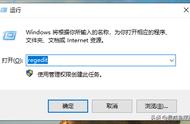电脑上不小心删除文件是很常见的一件事。比如在使用右键删除的情况下,但是,误删并不代表永远丧失这个文件,因为我们可以通过一些方法来恢复右键删除的文件。本文提供了4种方法,你可以根据具体的数据丢失情况选择合适的方法。
方法1:撤消右键删除的文件
右键删除的文件可以通过撤消操作来恢复。当你使用右键删除文件后,可以立即按下“Ctrl”和“Z”键组合快捷键或者右键点击文件所在空白处并选择“撤消删除”,看下右键删除的文件是否已恢复到原来的位置。

注意:如果在右键删除文件过后做了过多操作,该方法可能无法生效。
方法2:回收站恢复右键删除的文件
电脑上右键删除的文件通常不会立刻被彻底删除,而是被放到了回收站中。如果你感到遗憾并想恢复这些文件,可以进入回收站,右键选择需要恢复的文件,然后点击“还原”按钮即可恢复到原来的位置。

注意:如果出现电脑上右键删除的文件不在回收站的情况,则无法通过该方法进行文件恢复,但是不要气馁,请仔细阅读下面的方法。
方法3:使用专业软件恢复右键删除的文件
如果设置了回收站“不将文件移到回收站中,移除文件后立即将其删除(R)”的属性,则删除文件以后往往不经过回收站而被直接删除。这时我们可以使用专业的数据恢复软件,如云骑士数据恢复软件恢复文件。
为了更好的演示恢复效果,我们将回收站属性设置为“不将文件移到回收站中,移除文件后立即将其删除(R)”(设置的是D盘回收站属性,因为等下要以D盘里的文件作为演示)。

然后以D:\云骑士路径中的“新建文本文档 (3)”为例进行演示,鼠标右键单击选中它,然后在弹出窗口中选择“删除”。在电脑上执行右键删除操作以后你再打开回收站,会发现里面根本找不到刚刚右键删除的文件。